En esta guía, vamos a aprender a usar df dominio. El comando df, significa D pregunta F ree, informa sobre el uso del espacio en disco del sistema de archivos. Muestra la cantidad de espacio en disco disponible en el sistema de archivos en un sistema Linux. No confunda el comando df con du dominio. Ambos sirven para diferentes propósitos. El comando df informa cuánto espacio en disco tenemos (es decir, espacio libre) mientras que el comando du informa cuánto espacio en disco se está consumiendo por los archivos y carpetas. Espero haberme dejado claro. Avancemos y veamos algunos ejemplos prácticos del comando df, para que pueda entenderlo mejor.
El tutorial del comando df con ejemplos
Ejecute el comando df sin ningún argumento para mostrar todo el espacio en disco del sistema de archivos.
$ df
Salida de muestra:
Filesystem 1K-blocks Used Available Use% Mounted on dev 4033216 0 4033216 0% /dev run 4038880 1120 4037760 1% /run /dev/sda2 478425016 428790352 25308980 95% / tmpfs 4038880 34396 4004484 1% /dev/shm tmpfs 4038880 0 4038880 0% /sys/fs/cgroup tmpfs 4038880 11636 4027244 1% /tmp /dev/loop0 84096 84096 0 100% /var/lib/snapd/snap/core/4327 /dev/sda1 95054 55724 32162 64% /boot tmpfs 807776 28 807748 1% /run/user/1000
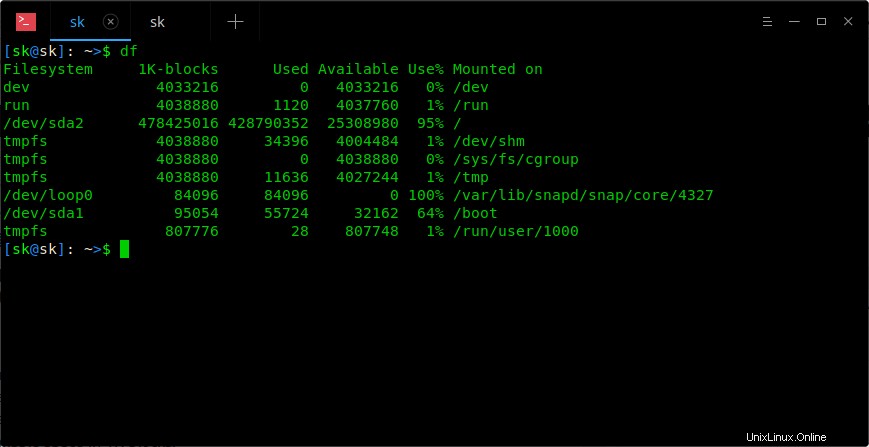
comando df
Como puede ver, el resultado se divide en seis columnas. Veamos qué significa cada columna.
- Sistema de archivos - el sistema de archivos en el sistema.
- 1K-bloques - el tamaño del sistema de archivos, medido en bloques de 1K.
- Usado - la cantidad de espacio utilizado en bloques de 1K.
- Disponible - la cantidad de espacio disponible en bloques de 1K.
- % de uso - el porcentaje de uso del sistema de archivos.
- Montado en - el punto de montaje donde se monta el sistema de archivos.
Como puede notar en los ejemplos anteriores, el uso se muestra en bloques de 1k. Si desea mostrarlos en un formato legible por humanos, use -h bandera.
$ df -h Filesystem Size Used Avail Use% Mounted on dev 3.9G 0 3.9G 0% /dev run 3.9G 1.1M 3.9G 1% /run /dev/sda2 457G 409G 25G 95% / tmpfs 3.9G 27M 3.9G 1% /dev/shm tmpfs 3.9G 0 3.9G 0% /sys/fs/cgroup tmpfs 3.9G 12M 3.9G 1% /tmp /dev/loop0 83M 83M 0 100% /var/lib/snapd/snap/core/4327 /dev/sda1 93M 55M 32M 64% /boot tmpfs 789M 28K 789M 1% /run/user/1000
Ahora mira el Tamaño y Disponible columnas, el uso se muestra en GB y MB.
Si desea unidades SI, use -H (mayúscula):
$ df -H
Para ver el uso del espacio en disco del sistema de archivos solo en Megabytes, use -m bandera.
$ df -m Filesystem 1M-blocks Used Available Use% Mounted on dev 3939 0 3939 0% /dev run 3945 2 3944 1% /run /dev/sda2 467212 418742 24716 95% / tmpfs 3945 26 3920 1% /dev/shm tmpfs 3945 0 3945 0% /sys/fs/cgroup tmpfs 3945 12 3933 1% /tmp /dev/loop0 83 83 0 100% /var/lib/snapd/snap/core/4327 /dev/sda1 93 55 32 64% /boot tmpfs 789 1 789 1% /run/user/1000
Podemos enumerar la información del inodo en lugar de bloquear el uso usando -i bandera como se muestra a continuación.
$ df -i Filesystem Inodes IUsed IFree IUse% Mounted on dev 1008304 439 1007865 1% /dev run 1009720 649 1009071 1% /run /dev/sda2 30392320 844035 29548285 3% / tmpfs 1009720 86 1009634 1% /dev/shm tmpfs 1009720 18 1009702 1% /sys/fs/cgroup tmpfs 1009720 3008 1006712 1% /tmp /dev/loop0 12829 12829 0 100% /var/lib/snapd/snap/core/4327 /dev/sda1 25688 390 25298 2% /boot tmpfs 1009720 29 1009691 1% /run/user/1000
Para mostrar el tipo de sistema de archivos, use -T bandera.
$ df -T Filesystem Type 1K-blocks Used Available Use% Mounted on dev devtmpfs 4033216 0 4033216 0% /dev run tmpfs 4038880 1120 4037760 1% /run /dev/sda2 ext4 478425016 428790896 25308436 95% / tmpfs tmpfs 4038880 31300 4007580 1% /dev/shm tmpfs tmpfs 4038880 0 4038880 0% /sys/fs/cgroup tmpfs tmpfs 4038880 11984 4026896 1% /tmp /dev/loop0 squashfs 84096 84096 0 100% /var/lib/snapd/snap/core/4327 /dev/sda1 ext4 95054 55724 32162 64% /boot tmpfs tmpfs 807776 28 807748 1% /run/user/1000
Como puede ver, hay una columna adicional (la segunda desde la izquierda) que muestra el tipo de sistema de archivos.
Podemos limitar la lista a ciertos sistemas de archivos. por ejemplo ext4 . Para hacerlo, usamos -t bandera.
$ df -t ext4 Filesystem 1K-blocks Used Available Use% Mounted on /dev/sda2 478425016 428790896 25308436 95% / /dev/sda1 95054 55724 32162 64% /boot
¿Ver? Este comando muestra solo el uso del espacio en disco del sistema de archivos ext4.
Algunas veces, es posible que desee excluir un sistema de archivos específico del resultado. Esto se puede lograr usando -x bandera.
$ df -x ext4 Filesystem 1K-blocks Used Available Use% Mounted on dev 4033216 0 4033216 0% /dev run 4038880 1120 4037760 1% /run tmpfs 4038880 26116 4012764 1% /dev/shm tmpfs 4038880 0 4038880 0% /sys/fs/cgroup tmpfs 4038880 11984 4026896 1% /tmp /dev/loop0 84096 84096 0 100% /var/lib/snapd/snap/core/4327 tmpfs 807776 28 807748 1% /run/user/1000
El comando anterior mostrará el uso de todos los sistemas de archivos, excepto ext4 .
Para mostrar el espacio en disco disponible y dónde está montado para una carpeta, por ejemplo /home/sk/ , usa este comando:
$ df -hT /home/sk/ Filesystem Type Size Used Avail Use% Mounted on /dev/sda2 ext4 457G 409G 25G 95% /
Este comando muestra el tipo de sistema de archivos, el espacio utilizado y disponible en forma legible por humanos y dónde está montado. Si no desea mostrar el tipo de sistema de archivos, simplemente ignore la -t bandera.
Para obtener más detalles, consulte las páginas man.
$ man df
Lectura recomendada:
- Cómo listar sistemas de archivos en Linux usando Lfs
- Cómo encontrar el tamaño de un directorio en Linux
Espero que esto haya sido útil.